3ds Max制作奇幻飞船详细解析(2)
文章来源于 火星时代,感谢作者 于琦 给我们带来经精彩的文章!材质调节
首先飞船的主要材质是类似汽车的车漆材质,这种材质在工业造型中很常见也是非常重要的,我在早期研究与学习的时候,在这上面走了很多弯路,最后总结了一些方法,在这里分享给大家。
材质主要还是V-Ray的标准材质,但是先别着急转换,我们第一步要做的是先创建3ds Max“混合材质”。(图12)
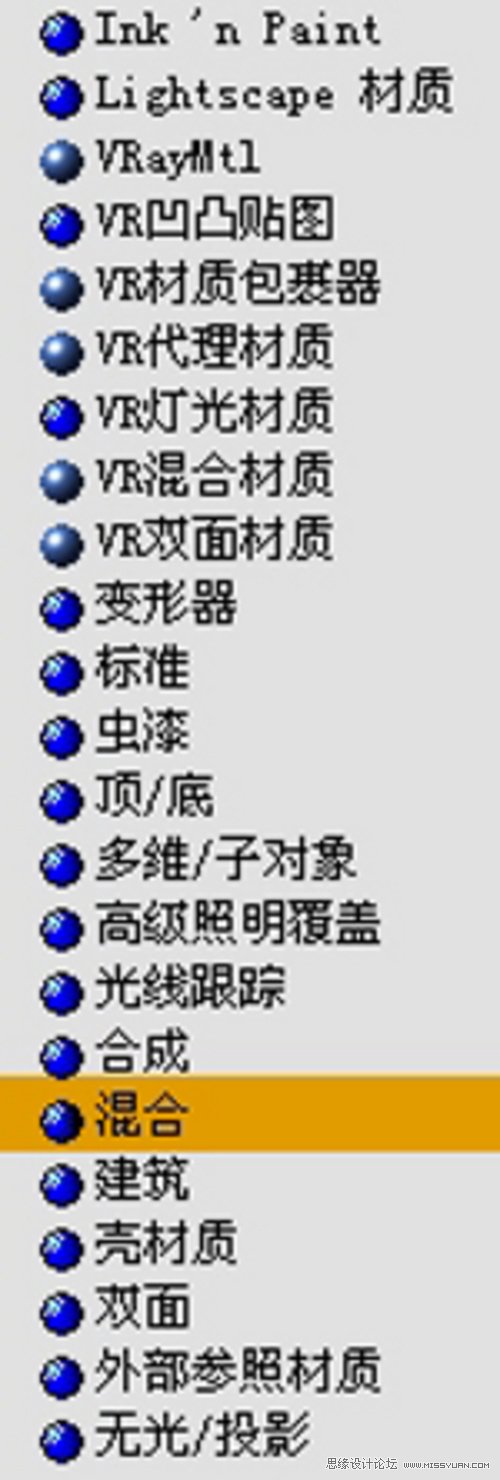
图12
通过截图可以看出,在混合材质中的子材质1和2遮罩中分别加入了不同的材质和贴图,接下来我一一为大家剖析。(图13)

图13
首先要先介绍遮罩,至于为什么不先从“材质1”开始大家继续看就知道了;遮罩之所以先介绍,是因为车漆材质迷人的光泽下它的功劳可以说占了5成,起到调和材质1和材质2的作用。
那么接下来我们看一下他的设置:通过截图我们可以看出在遮罩我使用了“Falloff”(衰减)贴图,进入“衰减”贴图设置如图。
重点:衰减的默认颜色排序是白上黑下,在这里注意要用颠倒按钮颠倒过来,变成黑上白下。(图14)
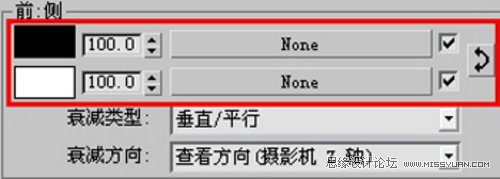
图14
合曲线的调整形态参照。(图15)

图15
接下来我们来观察一下“材质1”的设置:“材质1”的设置比较简单,是“衰减”遮罩后显示在暗部的颜色,所以颜色用了黑色(或者是某色系中的深色,接近黑色)。
重点:“漫射”为纯黑色“反射”为纯白色也就是100%完全反射,注意勾选菲涅耳反射。折射选项保持默认即可。(图16)
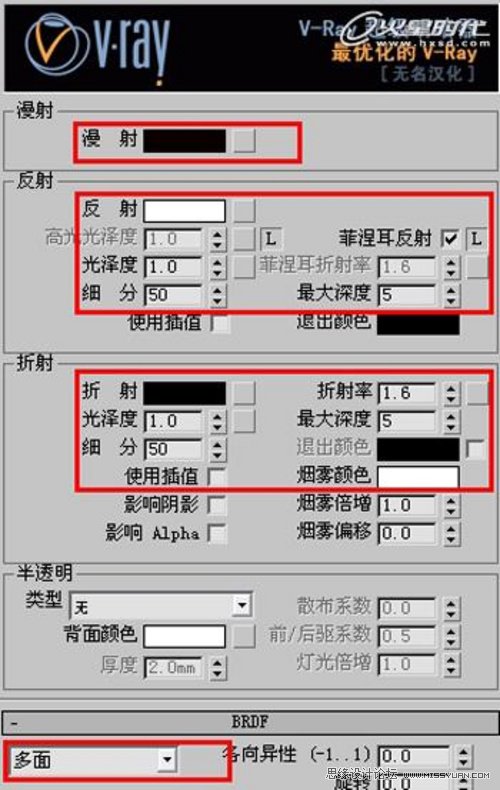
图16
再来看“材质2”,材质2相对比较复杂,之所以这么说是因为材质2中的材质是“虫漆”材质,应该知道它的作用是把“基础材质”和“虫漆材质”的颜色、高光、反射等效果通过“虫漆颜色混合”的数值进行混合。(图17)

图17
下面我主要把“基础材质”和“虫漆材质”的设置先发出来供大家参考:(这两个材质都用了V-Ray的标准材质,具体参数如下)
基础材质。(图18)
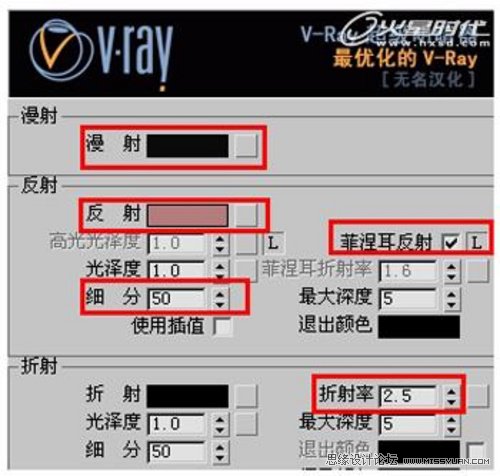
图18
虫漆材质。(图19)

图19
重点:其实两个材质在设置上很雷同,但是需要注意的是“虫漆材质”的漫射的颜色就是你想要车漆的颜色比如你想让你的物体是黄色的,那么这里就调一个黄色(这里以红色为例)还有“基础材质”的漫射黑色是衰减色,这样材质才能丰富的体现出角度不同的深浅对比。
还有一个需要强调的是反射的颜色,在这里我调节了一个有灰度的暗红色,实际上颜色不重要,重要的是灰度,下面两幅图分别用了灰红色和灰色来控制反射,但是区别并不大,所以大家也可以用灰色来控制。(图20、21)

图20

图21
最终渲染效果。(图22)

图22
 情非得已
情非得已
-
 3ds Max实例教程:冰爽夏日餐桌场景2011-09-02
3ds Max实例教程:冰爽夏日餐桌场景2011-09-02
-
 室内灯光表现中异型暗藏灯打法2010-11-12
室内灯光表现中异型暗藏灯打法2010-11-12
-
 室外教程:室外夜景图制作过程2010-10-28
室外教程:室外夜景图制作过程2010-10-28
-
 3DsMAX制作漂亮的高贵首饰流程2010-09-02
3DsMAX制作漂亮的高贵首饰流程2010-09-02
-
 3ds MAX实例教程:制作汽车轮胎并给轮胎建模2010-06-27
3ds MAX实例教程:制作汽车轮胎并给轮胎建模2010-06-27
-
 3D MAX新增Autodesk材质来制作环保概念车2010-06-12
3D MAX新增Autodesk材质来制作环保概念车2010-06-12
-
 3D MAX使用放样建模方法给步枪建模2010-06-12
3D MAX使用放样建模方法给步枪建模2010-06-12
-
 3D MAX使用NURBS方法给贪吃虫建模2010-06-12
3D MAX使用NURBS方法给贪吃虫建模2010-06-12
-
 3D MAX实例教程:制作漂亮的盆景花朵2010-05-27
3D MAX实例教程:制作漂亮的盆景花朵2010-05-27
-
 3D MAX实例教程:制作游戏风格场景2010-05-27
3D MAX实例教程:制作游戏风格场景2010-05-27
-
 3DS MAX详细解析花瓶布线教程
相关文章10812017-09-24
3DS MAX详细解析花瓶布线教程
相关文章10812017-09-24
-
 3DMAX详细解析如何给房间内场景图建模
相关文章24122016-06-12
3DMAX详细解析如何给房间内场景图建模
相关文章24122016-06-12
-
 3ds Max详细解析海洋地形图造型桌建模
相关文章30612016-05-11
3ds Max详细解析海洋地形图造型桌建模
相关文章30612016-05-11
-
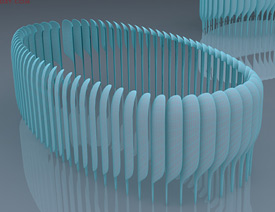 3ds MAX详细解析异形曲面建筑建模
相关文章34542016-05-11
3ds MAX详细解析异形曲面建筑建模
相关文章34542016-05-11
-
 3ds MAX详细解析展厅外框一体化建模
相关文章19992016-05-11
3ds MAX详细解析展厅外框一体化建模
相关文章19992016-05-11
-
 3DMAX详细解析水立方外造型建模教程
相关文章68492015-09-12
3DMAX详细解析水立方外造型建模教程
相关文章68492015-09-12
-
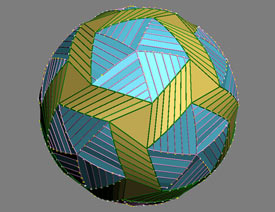 3DMAX详细解析立体彩球的制作方法
相关文章36662015-09-12
3DMAX详细解析立体彩球的制作方法
相关文章36662015-09-12
-
 3DMAX详细解析真实草地效果图制作教程
相关文章193882015-08-23
3DMAX详细解析真实草地效果图制作教程
相关文章193882015-08-23
